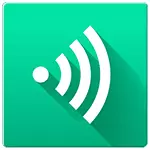
Tässä artikkelissa - noin yksinkertainen tapa siirtää tiedostoja Wi-Fi: lle lähes kaikissa laitteissa, jotka on liitetty yhteen Wi-Fi-reitittimeen käyttäen Filedrop-ohjelmaa. Tämä menetelmä vaatii vähimmäistoimenpiteitä, ja käytännössä ei vaadi kokoonpanoa, se on todella kätevä ja sopiva Windows-laitteille, Mac OS X: lle, Androidille ja iOS: lle.
Kuinka ajaa tiedostoja Filedropilla
Aluksi sinun on asennettava Filedrop-ohjelma niille laitteille, joiden pitäisi osallistua tiedostojen vaihtoon (voit kuitenkin tehdä ja asentaa jotain ja käyttää vain selainta, mitä kirjoitan alla).
Ohjelman virallinen verkkosivusto http://filedropme.com - klikkaamalla sivuston "MENU" -painiketta, näet eri käyttöjärjestelmien latausasetukset. Kaikki sovelluksen versiot, lukuun ottamatta niitä iPhone ja iPad, ovat ilmaisia.
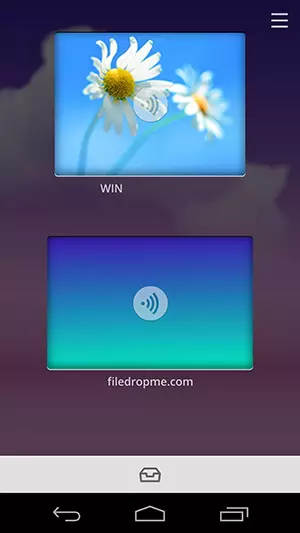
Ohjelman käynnistämisen jälkeen (kun käynnistät ikkunat, sinun on annettava Filedropin pääsy julkisiin verkkoihin), näet yksinkertaisen käyttöliittymän, jossa kaikki Wi-Fi-reitittimeen liitetyt laitteet näytetään (mukaan lukien kiinteä kytketty). Ja jossa filedrop on asennettu.

Jos haluat siirtää tiedoston Wi-Fi-tiedostoon, vedä se vain laitteeseen, jossa siirto on tehtävä. Jos siirrät tiedoston mobiililaitteesta tietokoneeseen ja napsauta sitten laatikkokuvaketta "Desktop" -tietokoneessa: Yksinkertainen tiedostonhallinta avautuu, jossa voit valita lähetettävät kohteet.
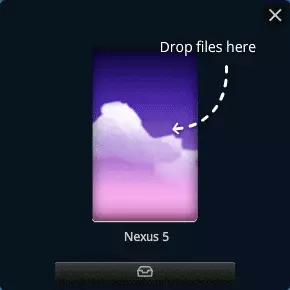
Toinen mahdollisuus - Jos haluat käyttää Filedrop-avointa selainta (rekisteröintiä ei tarvita) tiedostojen siirtämiseen: Pääsivulla näet myös laitteita, joihin sovellus on joko käynnissä, tai sama sivu avataan ja sinä vain Vedä tarvittavat tiedostot heille (anna minun muistuttaa, että kaikki laitteet on kytkettävä yhteen reitittimeen). Kuitenkin, kun tarkistat sivuston lähettämisen, kaikki laitteet eivät näkyvissä.

lisäinformaatio
Jo kuvatun tiedostonsiirron lisäksi filedrop voidaan käyttää diaesityksen näyttämiseen esimerkiksi mobiililaitteesta tietokoneeseen. Voit tehdä tämän käyttämällä "Photo" -kuvaketta ja valitse haluamasi kuvat. Sivustollaan kehittäjät kirjoittavat, että he työskentelevät mahdollisuuden näyttää videota ja esityksiä samalla tavalla.

Tiedostonsiirron nopeuden perusteella se suoritetaan suoraan Wi-Fi-yhteyden kautta koko langattoman verkon kaistanleveyden avulla. Kuitenkin ilman yhteyden Internetiin sovellus ei toimi. Sikäli kuin ymmärsin toimintaperiaatteen, Filedrop tunnistaa laitteita yhdellä ulkoisella IP-osoitteella ja lähetyksen aikana on suora yhteys niiden välillä (mutta voin olla väärässä, en ole verkkoprotokollien asiantuntija ja niiden käyttö ohjelmissa).
